Git, desarrollado por Linus Torvalds, es el sistema distribuido más popular para el control de versiones. Git es una plataforma muy eficiente para proyectos de código abierto. Con Git, puede colaborar con otros desarrolladores, cargar los nuevos cambios, realizar un seguimiento de los cambios y mucho más.
Instalación de Git en Linux Mint
El Git está incluido en Linux Mint 20. Los repositorios estándar se pueden instalar fácilmente usando el comando apt.
Como siempre, actualice y actualice su sistema Linux Mint 20 antes de instalar el paquete Git.
Escriba el comando que se proporciona a continuación para actualizar la lista de paquetes de apt:
actualización de $ sudo apt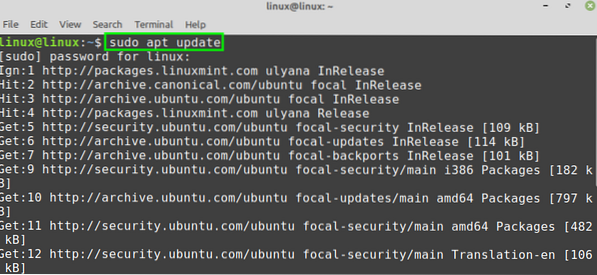
A continuación, actualice el sistema con el comando:
Actualización de $ sudo apt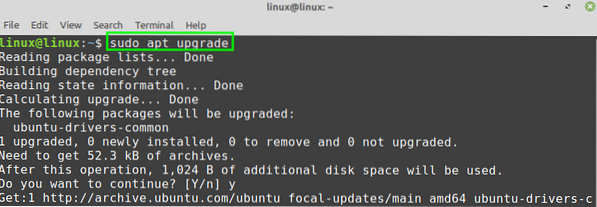
Después de actualizar y actualizar con éxito el sistema Linux Mint 20, instale Git con el comando:
$ sudo apt install git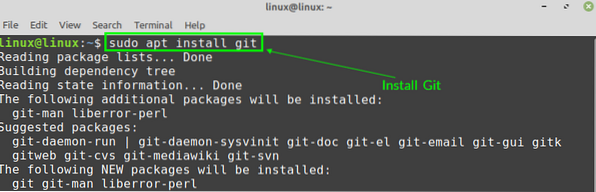
Presiona 'y' para continuar instalando Git.

Cuando Git se haya instalado correctamente, verifique la instalación:
$ git --version
Git 2.25.1 se instaló correctamente en mi Linux Mint 20.
Configuración de Git en Linux Mint 20
A continuación, tenemos que configurar Git. El Git se puede configurar desde la línea de comandos. Configurar Git se refiere a establecer un nombre y una dirección de correo electrónico. El nombre y el correo electrónico se utilizan al realizar cambios en el repositorio de Git.
Encienda la terminal y use la sintaxis de comando dada a continuación para establecer un nombre de confirmación global:
$ git config -global user.nombre <“Your Name”>
Escriba el comando que se proporciona a continuación para configurar el correo electrónico de confirmación global:
$ git config -global user.Email <“Your Email”>
Finalmente, cuando se configuran el nombre de la confirmación global y el correo electrónico, ejecute el comando que se proporciona a continuación para verificar y verificar los cambios:
$ git config --list
El resultado muestra que el nombre de la confirmación global y el correo electrónico se envían correctamente.
Si los cambios no se realizan correctamente, o si desea cambiar el nombre de la confirmación global y el correo electrónico en cualquier momento, puede editar las opciones de configuración en cualquier momento mediante el comando:
$ sudo nano ~ /.gitconfig
El archivo de configuración de Git se abre en el editor nano. Puede realizar cualquier cambio en el archivo de configuración de Git si lo desea.
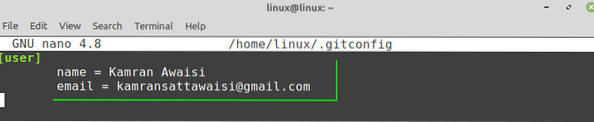
Conclusión
Instalar Git en Linux Mint 20 es muy sencillo. Git es parte de los repositorios base de Linux Mint 20 y se puede descargar e instalar con el comando apt.
 Phenquestions
Phenquestions


